暗影精靈win11升級教程
暗影精靈筆記本是惠普旗下的知名游戲本系列,擁有非常好的使用口碑和市場。因此有很多暗影精靈的用戶在win11推出后想要嘗試升級,卻不知道如何升級win11,我們可以根據具體的型號選擇不同的升級方法。下面就一起來看一下吧。
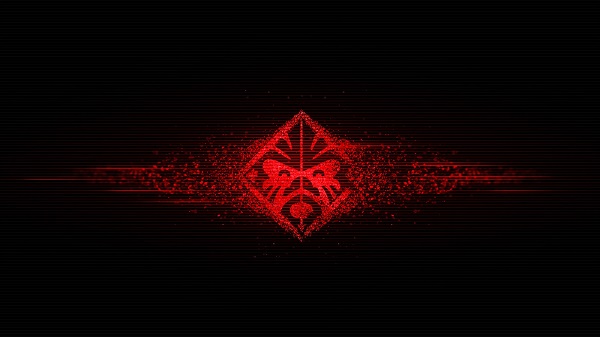
一、暗影精靈1-3
1、由于暗影精靈1、2、3這三代型號的cpu相對老舊,因此無法在windows系統中直接更新win11。
2、不過暗影精靈系列的配置都是非常高的,所以可以滿足win11的性能配置要求。
3、這3代暗影精靈都可以通過pe來安裝win11系統,首先下載一個win11鏡像文件。【預覽版win11下載】
4、然后下載一個pe系統相關的軟件。【小兵一鍵重裝下載】
5、下載安裝后打開軟件,選擇重裝系統,然后根據步驟選擇我們的win11系統鏡像,就可以安裝了。
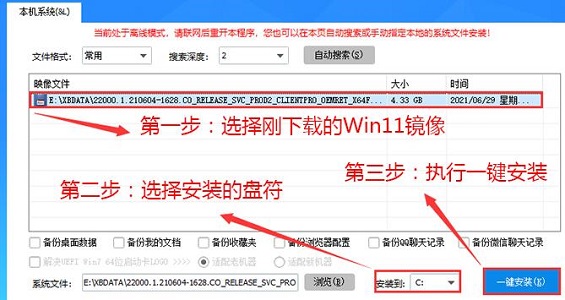
二、暗影精靈4及后續機型
1、暗影精靈從第四代開始就是使用英特爾第八代及以上處理器了。
2、因此這些型號都可以直接在win10系統中升級win11。
3、首先按下鍵盤“windows鍵”打開開始菜單,選擇“設置”
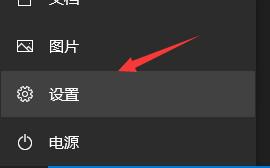
4、然后在其中找到“更新和安全”
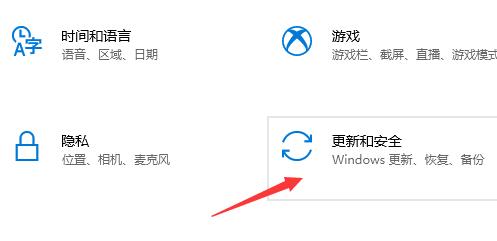
4、然后在左邊欄的最下邊選擇“windows預覽體驗計劃”
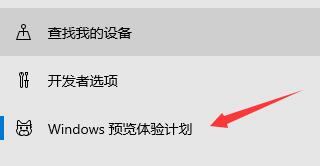
5、進入之后在右側點擊“開始”,然后選擇“dev”渠道就可以了。
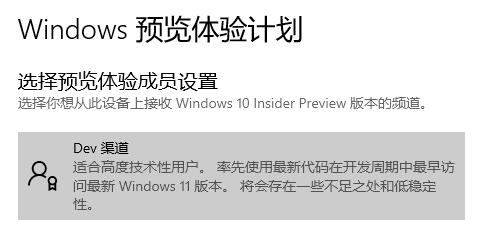
相關文章:win11常見問題匯總 | win11安裝教程
以上就是暗影精靈win11升級教程介紹了,大家可以根據自己的機型選擇對應的升級方式,想知道更多相關教程還可以收藏好吧啦網。
以上就是暗影精靈win11升級教程的全部內容,望能這篇暗影精靈win11升級教程可以幫助您解決問題,能夠解決大家的實際問題是好吧啦網一直努力的方向和目標。
相關文章:
1. Win10usb無法識別設備怎么辦?Win10usb無法識別設備的解決方法2. Win10系統還原遇到錯誤“0x1000203”怎么辦?3. Win10任務欄看不到正在運行的圖標但能點到是怎么回事?4. qttask.exe是什么進程?qttask.exe是不是病毒?5. Win10重置電腦失敗怎么辦?Win10重置電腦失敗的解決方法6. 0xc000000f怎么修復引導Win10?0xc000000f修復引導Win10圖文教程7. Win10打印機怎么共享給Win7系統?Win10共享打印機給Win7系統的方法8. 統信UOS個人版(V201030)正式發布 新增功能匯總9. Win10家庭版遠程連接不上 Win10家庭版無法被遠程連接解決方法10. Win7怎么用U盤重裝?U盤安裝重裝系統步驟圖解win7
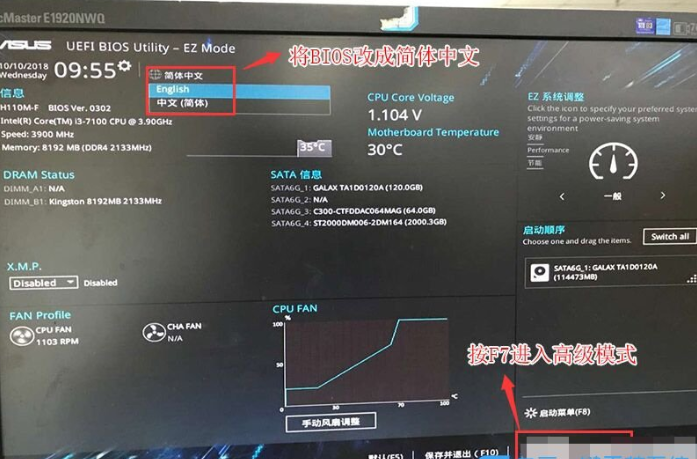
 網公網安備
網公網安備